قد تحتاج أحيانًا إلى إدخال رمز الدرجة لإظهار قراءات درجة الحرارة بدلاً من كتابة الكلمة “درجة”. ومع ذلك ، قد لا يكون هذا سهلاً كما يبدو لأنك لن تجد رمز الدرجة على لوحة المفاتيح. إذن ، كيف تكتب علامة الدرجة في مستند Word؟
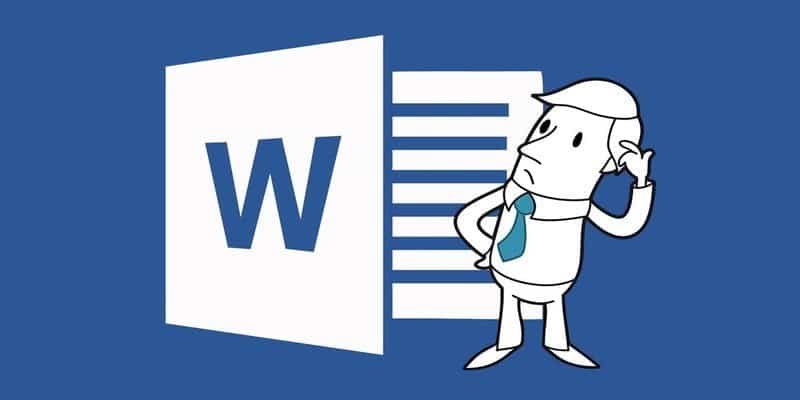
يمكنك ببساطة نسخها من صفحة ويب ولصقها حيثما تريد ، في حالتنا في Word. ومع ذلك ، يكون استخدام لوحة المفاتيح أسهل كثيرًا. لهذا السبب سنوضح لك في هذه المشاركة ثلاث طرق بسيطة لإدخال رمز الدرجة في برنامج MS Word.
1. استخدم قائمة الرموز في Word
يأتي Microsoft Word و Libre Office بقائمة أحرف خاصة مضمنة يمكنك استخدامها لإدراج علامة الدرجة. للوصول إلى قائمة الرموز في Word ، ما عليك سوى اتباع الخطوات التالية:
1. حدد علامة التبويب “إدراج” وانتقل إلى قسم “الرموز” نحو أقصى الطرف الأيمن من الشاشة. انقر فوق رمز “الرموز” ، ويجب أن ترى قائمة بأكثر الرموز شيوعًا أو استخدامًا.
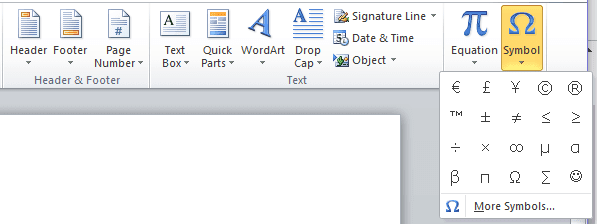
2. انقر فوق الخيار “المزيد من الرموز” ، وستفتح شبكة مستطيلة تحتوي على قائمة كاملة بالعديد من الرموز المختلفة التي يمكنك استخدامها. حدد موقع علامة الدرجة ، وانقر عليها. ستتمكن أيضًا من الاطلاع على وصف لرمز درجة التمييز الذي حددته فوق زر “التصحيح التلقائي”.
3. حرك المؤشر إلى حيث تريد إدراج علامة الدرجة في مستند Word ، ثم انقر فوق الزر “إدراج” في قائمة الأحرف. الآن ، في كل مرة تقوم فيها بفتح قائمة الرموز ، يجب أن تشاهد علامة الدرجة في قائمة الرموز المستخدمة مؤخرًا. يمكن أن توفر لك هذه الطريقة الوقت ، حيث لن تضطر مطلقًا إلى تكرار هذه العملية مرة أخرى.
2. استخدم اختصار لوحة المفاتيح
تعتبر مفاتيح الاختصار بدائل أسهل خاصة عندما تريد إدراج رمز مثل علامة درجة ، حيث لن تحتاج إلى التمرير خلال قائمة الرموز للعثور على الرمز الذي تريده. لحسن الحظ ، مع هذه الطريقة تحتاج فقط إلى الضغط على مجموعة من المفاتيح لإدراج علامة درجة في أي مكان في مستند Word.
الشيء السيئ في هذه الطريقة هو أنها قد لا تعمل من أجلك إذا كانت لوحة مفاتيح الكمبيوتر المحمول لا تحتوي على لوحة الأرقام. تأتي موديلات سطح المكتب مزودة بلوحة رقمية ، ولكن معظم أجهزة الكمبيوتر المحمولة تتخلص من لوحة الأرقام نظرًا لضيق المساحة.

لإدراج علامة الدرجة ، اتبع ببساطة هاتين الخطوتين.
1. حدد المكان الذي تريد وضع علامة الدرجة فيه.
2. أثناء الضغط باستمرار على مفتاح Alt ، استخدم لوحة المفاتيح لكتابة “0176.” حرر مفتاح Alt ، وستظهر علامة الدرجة.
ملاحظة: حتى تعمل هذه الطريقة ، يجب أن يتم عدم تشغيل Num Lock على لوحة المفاتيح. إذا كانت ON ، فلن تقبل لوحة المفاتيح إدخال رقمي في بعض الموديلات.
3. استخدام Character Map
لاستخدام هذه الطريقة ، اتبع الخطوات أدناه. لقد استخدمت Windows 10 ، ولكن يمكن أن يعمل أيضًا على Windows 7 و Windows 8.
1. اكتب “Character Map” في مربع البحث واضغط على Enter. سيقوم هذا بالبحث في الكمبيوتر الخاص بك لبرنامج “مخطط توزيع الأحرف”.
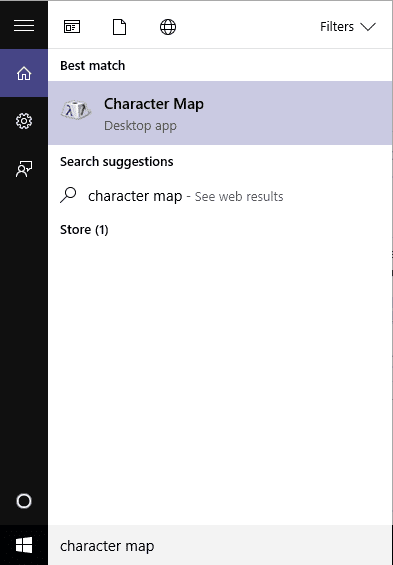
2. انقر نقرًا مزدوجًا فوق تطبيق “مخطط توزيع الأحرف” الذي سيتم نشره. سيؤدي القيام بذلك إلى فتح البرنامج. ستجد هنا قائمة بالرموز والحروف التي لا حصر لها.
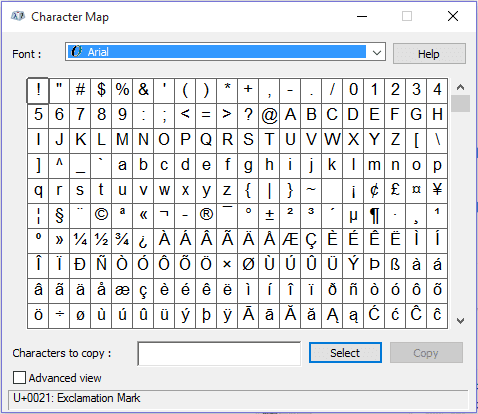
3. في الجزء السفلي من البرنامج ، سترى مربع “عرض متقدم”. انقر للتحقق من ذلك. تخطي هذه الخطوة إذا كانت محددة بالفعل. جوهر التحقق من المربع هو أن تكون قادرة على العثور بسهولة على علامة الدرجة من قائمة أكثر من مائة الرموز.
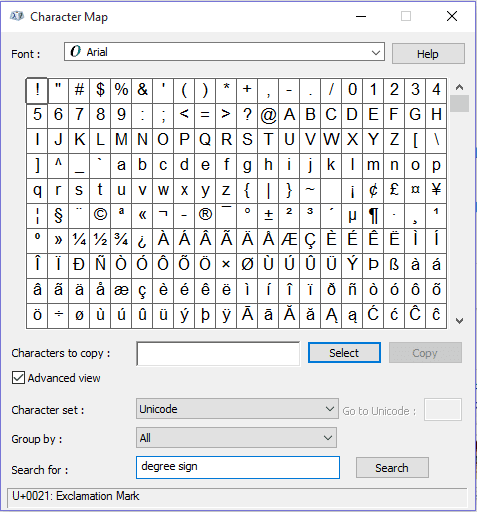
4. الآن سيكون من السهل تحديد علامة درجة. اكتب “علامة درجة” في مربع البحث كما هو موضح أدناه ، ثم انقر فوق زر البحث ، وستتم إزالة جميع الرموز الأخرى تاركًا خلفها علامة الشهادة فقط.
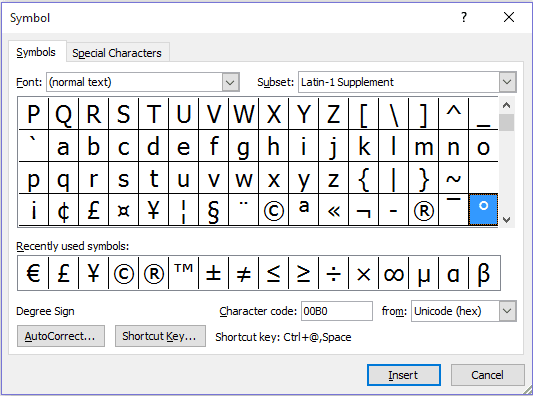
5. انقر نقرًا مزدوجًا فوق علامة الدرجة ، ثم انقر فوق “نسخ”. انتقل الآن إلى مستند Word حيث تريد إدراجها، وانقر فوق Ctrl + V للصقه. يمكنك استخدام نفس الإجراء لإدراج أي حرف خاص آخر في Word أو صفحة ويب.
الخلاصة
لديك هنا، الطرق المختلفة لإدراج رمز الدرجة في مستند Word. بالنسبة إلى المبتدئ ، قد يكون إدخال أحرف خاصة مهمة صعبة. ولكن بالنسبة إلى شخص متمرس ، يجب أن يستغرق الأمر بضع نقرات فقط لإنجاز المهمة.
هل تعرف طرقًا بسيطة أخرى لكتابة علامة الدرجة في MS Word؟ شارك معنا في قسم التعليقات أدناه.






